Adobe Sala de luz de Photoshop es un potente software de fotografía de escritorio que se ha convertido en uno de los programas más utilizados por los fotógrafos profesionales. La simplicidad de poder gestionar, procesar y publicar en las redes sociales desde un único programa es una gran parte del por qué profesional A los fotógrafos les encanta, y también es una gran razón por la que tú también deberías usarlo, incluso si no tienes planes de hacer una carrera con esto. fotografía.
Adobe anunció recientemente que dividirá Lightroom en dos programas relacionados. Uno se centra en la movilidad, mientras que el otro es el potente editor que los usuarios conocen. Independientemente del cambio, ambos comparten características comunes y una suscripción a Adobe CC le ofrece ambos programas. Nuestro artículo se escribió antes del cambio, pero los consejos aún se aplican, especialmente para Adobe Lightroom Classic CC. (Para más detalles sobre las diferencias, tenemos un artículo en eso también.)
Vídeos recomendados
No te preocupes si eres nuevo en la edición de fotografías y aún no sabes cómo usar Lightroom, o si no te has ejercitado los mejores atajos de teclado; Nuestra guía lo guiará a través de los conceptos básicos y le revelará cómo un programa como Lightroom puede hacer que su flujo de trabajo sea más fácil, no más complejo.
Relacionado
- El mejor software gratuito de edición de fotografías para 2022
- Los mejores monitores para edición de fotografías.
- Las mejores alternativas a Adobe Lightroom
No sólo para los profesionales
¿Por qué los usuarios no profesionales querrían gastar dinero (ya sea comprándolo directamente o registrándose en un Suscripción AdobeCC) en Lightroom tiene que ver con un gran problema al que nos enfrentamos las personas: realizar un seguimiento de todas las imágenes que tomamos hoy en día. Si bien nuestros teléfonos y computadoras ofrecen formas integradas de hacer esto, generalmente carecen de la flexibilidad y el poder de Lightroom, sin mencionar las poderosas herramientas de edición.
Pero antes de llegar a eso, echemos un vistazo a quizás la pieza más importante del rompecabezas de Lightroom: las capacidades de gestión de fotografías.
Lightroom se basa en un sistema de catálogo y puede crear y administrar automáticamente carpetas en múltiples ubicaciones, incluso en diferentes discos duros, sin perder el rastro de sus imágenes. Básicamente, importas tus fotos y Lightroom hace que sea fácil encontrarlas nuevamente. Una de las formas en que lo hace es a través de una poderosa función de búsqueda y el uso de palabras clave que puede agregar a sus imágenes cuando las importa al software.
Pero su capacidad va más allá de las simples búsquedas basadas en texto. Gracias a reconocimiento facial, Lightroom puede ayudarle a encontrar imágenes de personas específicas, lo que le permite etiquetar caras y asignarles un nombre. Después de haber etiquetado a una determinada persona varias veces, el software comenzará a sugerir etiquetas faciales en las caras que cree que coinciden con una cara que ya haya etiquetado en su computadora.
Así que cuando necesites encontrar una buena foto de tu hijo o hija, o de ese molesto sobrino, puedes simplemente abra Lightroom y búsquelos por nombre, suponiendo que haya hecho el trabajo inicial y haya etiquetado sus caras. Luego, el software extraerá todas las imágenes de su sistema que tengan esa cara.
Navegando en Lightroom
Lightroom se divide en varios módulos que separan los pasos de su flujo de trabajo. El módulo Biblioteca es donde puede importar fotos, agregar palabras clave, crear carpetas y administrar su catálogo. El módulo Revelar es donde realizará la mayor parte de la edición de imágenes (agregar filtros, corregir ojos rojos, aumentar la nitidez, eliminar imperfecciones y mucho más). A esto le sigue el módulo Mapa, que quizás no uses mucho, pero aquí es donde puedes buscar tu Biblioteca de imágenes basada en datos de GPS para fotos que incluyen esa información (como las tomadas con su teléfono).
El siguiente paso es el módulo Libro, donde puedes diseñar álbumes de fotos que puedes imprimir tú mismo o a través de proveedores en línea. como propaganda. Después de eso, tienes el módulo Presentación de diapositivas, que (lo adivinaste) te ayuda a configurar una presentación de diapositivas. Finalmente, tienes los módulos Imprimir y Web, que son principalmente para profesionales, pero el módulo Imprimir te ayuda a imprimir tus imágenes en tu impresora doméstica y la Web te ayuda a crear una galería. que puedes subir a un sitio web.
Para navegar entre los distintos módulos de Lightroom, simplemente haga clic en las diferentes pestañas ubicadas en la parte superior derecha de la ventana de Lightroom.
Importar sus imágenes a Lightroom en 6 sencillos pasos
El paso más importante al utilizar Lightroom es darle algunas fotografías con las que trabajar. Es posible que ya tenga miles de imágenes en algún lugar de su computadora y Lightroom puede trabajar con ellas además de con las nuevas que tome. Los pasos siguientes describen el proceso para importar nuevas fotografías desde una cámara o tarjeta de memoria, pero Lightroom La ventana de importación facilita la navegación a cualquier otra carpeta para importar fotos que ya estén en su computadora. también.
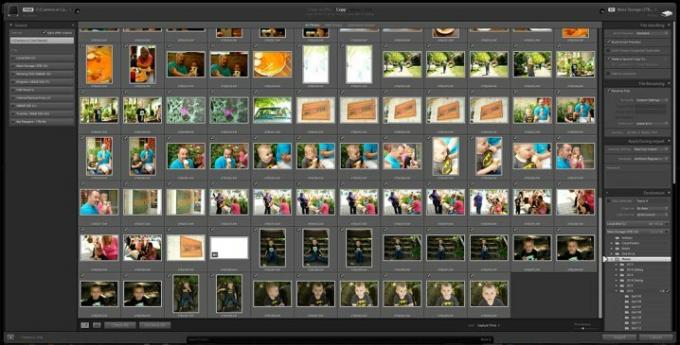
- Inserte su tarjeta de memoria en su lector de tarjetas o conecte su cámara mediante el cable USB.
- Abra Lightroom.
- Haga clic en el botón Importar (Lightroom debería detectar la tarjeta de memoria y abrir automáticamente la ventana de importación).
- Seleccione las imágenes que desea importar o "marque todas" para importarlas todas.

- Agregue palabras clave que le ayudarán a buscar estas imágenes más adelante, por ejemplo, "Reunión familiar 2016".
- Importa las imágenes. (También puede indicarle en qué parte de su computadora importar las imágenes, pero el valor predeterminado es su carpeta de imágenes, por lo que la mayoría de ustedes querrá dejarlo en paz).
- ¡Eso es todo!
En el caso de importar fotografías desde otra ubicación de su computadora, Lightroom le ofrece tres opciones sobre cómo administra esos archivos. Puedes optar por simplemente “agregar” las fotos, lo que deja los archivos físicos donde están; “copiarlos”, lo que duplica los archivos y coloca una copia en la carpeta designada de Lightroom; o “moverlos”, lo que coloca los archivos en su carpeta de Lightroom y los elimina de su ubicación original.
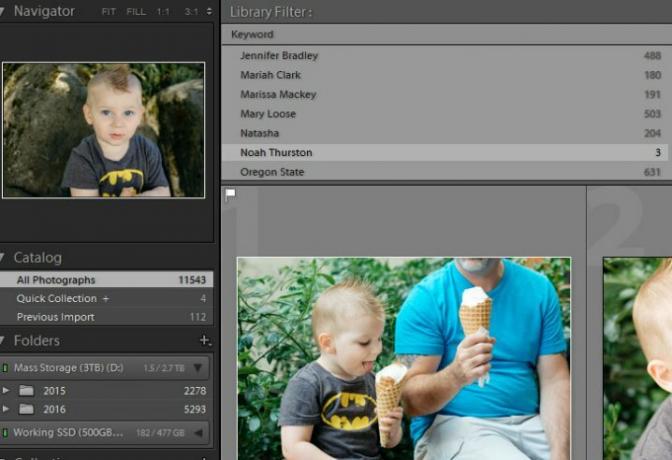
Uso de las herramientas de edición de Lightroom para llevar sus imágenes al siguiente nivel
Como se señaló anteriormente, la capacidad de editar sus fotografías dentro de Lightroom es tan conveniente como poderosa. Puede hacer de todo, desde aplicar ajustes preestablecidos con un solo clic con VSCO o facilidad de uso al estilo Instagram, hasta pasar más tiempo y cambiar configuraciones individuales una a la vez para una apariencia más pulida y profesional. Lightroom lo hace todo... bueno, principalmente. Fotógrafos profesionales Todavía confío en Photoshop para funciones y técnicas avanzadas, pero para la mayoría de las personas, Lightroom es más que suficiente.
Editando tus imágenes
En el módulo Revelar, puede procesar y editar sus imágenes con más control que cualquier programa de administración de fotografías que venga incluido con su computadora. Además de eso, cuando se combina con Sala de luz móvil , la aplicación de extensión gratuita de Lightroom de Adobe, incluso puedes procesar y edita tus imágenes desde tu teléfono o tabletay todos sus ajustes se sincronizarán nuevamente con su computadora.
Cualquier cosa que hagas con una imagen (excepto eliminarla por completo) será reversible.
Lightroom funciona mejor al procesar Imágenes RAW, que ofrecen la mayor libertad para realizar ajustes, pero también puedes procesar y editar archivos JPEG. De cualquier manera, cada ajuste que hagas en Lightroom no es destructivo, por lo que cualquier cosa que hagas con una imagen (excepto eliminarla por completo) será reversible.
El módulo de desarrollo está dividido en varias pestañas, en el lado izquierdo de la ventana tienes tus ajustes preestablecidos. Estas son ediciones rápidas con un solo clic que puede realizar para que sus imágenes adquieran rápidamente un aspecto específico y luego ajustarlas con los controles en la mitad derecha de la pantalla. Ajuste el recorte, aumente la exposición (brillo), convierta una foto a blanco y negro, aumente la saturación y más.
Los ajustes preestablecidos son una de las herramientas más poderosas de Lightroom y es una de las razones por las que es tan popular entre los fotógrafos. Tampoco estás limitado a ciertas opciones preinstaladas; Puedes comprar ajustes preestablecidos adicionales creados por otros fotógrafos o puedes crear los tuyos propios. Le permiten lograr rápida y fácilmente que su imagen tenga el aspecto deseado, o al menos cerca de él, sin tener que perder mucho tiempo jugando con los controles deslizantes más avanzados y orientados a los detalles.
Piense en los ajustes preestablecidos como filtros de Instagram, pero con mucho más control y resultados mucho mejores. Por ejemplo, Ajustes preestablecidos de película de VSCO Imita la calidad de varias películas para dar un aspecto clásico a tus fotografías digitales modernas.
Guardar y compartir sus imágenes
Lightroom tiene soporte integrado para Facebook y Flickr, y puedes obtener fácilmente otros complementos para la mayoría de las otras redes sociales. En otras palabras, puede procesar y compartir fácilmente imágenes desde un programa en la mayoría de sus redes sociales. Entonces, aunque Lightroom es más avanzado y complejo que la aplicación de fotos de su teléfono, no sacrifica la facilidad para compartir de la que todos dependemos.
Los usuarios avanzados también pueden exportar imágenes a una variedad de formatos de archivo, cambiar la calidad y el tamaño de la imagen, e incluso agregar una marca de agua para ayudar a protegerse contra el robo de imágenes.
Y mucho más…
Lightroom puede ser tan básico o complicado como desee, y el programa puede crecer con usted a medida que evolucionan sus habilidades. Estas son sólo algunas de las razones por las que a una persona promedio le gustaría tener en sus manos Adobe Lightroom. Realmente no es posible cubrir todas sus capacidades y funcionalidades en un artículo, pero esperamos que esto sea suficiente para comenzar.
Si está interesado en obtener más información sobre la funcionalidad avanzada de Lightroom, Adobe tiene muchas tutoriales y tutoriales cubriendo todos los aspectos del programa.
Recomendaciones de los editores
- Lightroom de Adobe ahora es mucho más útil
- Las mejores computadoras portátiles para edición de fotografías.
- Cómo conseguir Photoshop gratis
- Las mejores aplicaciones de edición de fotografías para Android e iOS
- Cómo borrar y recuperar fotos en Android




